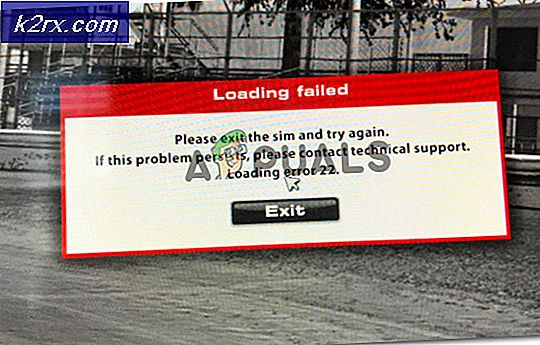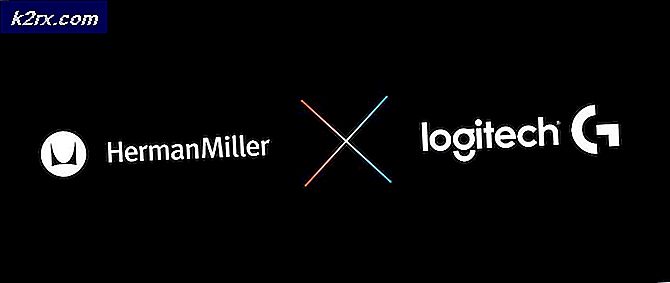Fix: DirecTV-systemfejl 'Identity Manager'
DirecTV-systemfejl kan opstå på grund af fejl i browseren eller en korrupt cache. Det kan også ske, hvis du har flyttet installationsfilerne ud af din primære placering. Brugeren kan støde på denne fejl med tilfældige intervaller og kan ikke bruge DirecTV-legitimationsoplysninger til at logge ind på nogen af dens relaterede sider eller mobilapps. Således vil brugeren ikke være i stand til at bruge DirecTV til at se streams. Denne fejlmeddelelse er mere fremtrædende på mobilenheden sammenlignet med Desktop.
Til pc / webversion:
Løsning 1: Ryd browserdata
Den DirecTV-fejl, du står over for, kan være et resultat af en beskadiget cache i din browser. Desuden kan korrupte cookies også forårsage den aktuelle fejlmeddelelse. I så fald kan det muligvis løse problemet at rydde din browsers data (især cache, cookies og historik). Vi vil diskutere processen for Chrome, du kan følge instruktionerne i henhold til din browser.
- Åben Google Chrome.
- Klik nu på handlingsmenu (3 lodrette prikker nær øverste højre hjørne af vinduet). Hold derefter musen over Flere værktøjer mulighed.
- Klik nu på undermenuen på Ryd browserdata.
- Derefter i Fremskreden skal du vælge tidsintervallet for Hele tiden (eller da du har problemet).
- Vælg nu Kategorier som du vil slette dataene for (det anbefales at vælge alle kategorier).
- Klik derefter på Slet data.
- Nu genstart Chrome og kontroller, om DirecTV er fri for problemet.
Løsning 2: Brug en anden browser
DirecTV-systemfejlen kan være forårsaget af en midlertidig fejl i den browser, du bruger. Selvom vi ryddede cachen og cookies, er der stadig tilfælde, hvor nogle resterende oplysninger stadig er gemt i browseren. I så fald bruger du en anden browser for at få adgang til DirecTV kan løse problemet.
- Åben en anden browser på dit system.
- Nu adgang DirecTV og kontroller, om det fungerer fint.
Til mobilversion:
Løsning 1: Opdater DirecTV-appen
Forældede apps kan medføre mange brugerproblemer. Hvis du bruger en forældet app af DirecTV, kan det være årsagen til DirecTV-systemfejl. I så fald kan opdatering af din app muligvis løse problemet. Vi diskuterer processen til Android-appen. Du kan følge instruktionerne i henhold til dit operativsystem.
- Åbn Google Play Butik.
- Klik nu på menu (3 lodrette søjler nær vinduets øverste venstre hjørne).
- Klik på i den viste menu Mine apps og spil.
- Tryk nu på DirecTV app.
- Hvis der er en opdatering tilgængelig, og tryk derefter på Opdatering.
- Efter opdatering skal du starte appen og kontrollere, om den fungerer fint.
Løsning 2: Afinstaller og geninstaller DirecTV-appen
Den korrupte installation af DirecTV-appen kan forårsage mange problemer, herunder den aktuelle DirecTV-fejl. I så fald kan afinstallation og geninstallation muligvis løse problemet. Vi diskuterer processen til Android, du kan følge instruktionerne i henhold til din platform og app.
- Åben Mine apps og spil i Google Play Butik som nævnt i løsningen ovenfor.
- I Mine apps og spil skal du trykke på DirecTV-appen.
- Klik nu på Afinstaller knappen og derefter bekræfte for at afinstallere appen.
- Derefter genstart din enhed.
- Ved genstart Hent og installere DirecTV-appen.
- Bagefter, lancering appen og brug dine legitimationsoplysninger til at logge ind på appen og kontrollere, om den fungerer fint.
Løsninger til alle platforme og enheder
Løsning 1: Brug en VPN
Hvis du er rejst væk fra din primære placering og forsøger at bruge DirecTV det nye sted, f.eks. du bor i USA og besøger Canada, der prøver du at bruge DirecTV, så kan du støde på den fejl, der diskuteres. I så fald kan brug af en VPN til at ændre din placering til din primære placering muligvis løse problemet.
- Hent og installere en hæderlig VPN klient efter eget valg.
- Åbn den og sæt dit Beliggenhed til din primære placering.
- Åbn nu DirecTV, og kontroller, om det fungerer fint.
Løsning 2: Fjern Adblocking-apps og tilføjelser / udvidelser
DirecTV har sin andel af problemer med adblocking-apps og tilføjelser/ udvidelser. Hvis du bruger nogen af disse, kan de være årsagen til den aktuelle DirecTV-fejl. I så fald kan fjernelse af disse apps eller tilføjelser / udvidelser muligvis løse problemet. Vi vil diskutere processen for Chrome, du kan følge instruktionerne i henhold til din platform og app.
- Start Chrome og klik på dens handlingsmenu.
- Hold derefter over til Flere værktøjer og i undermenuen vist skal du klikke på Udvidelser.
- Nu finde det adblocking-udvidelse og klik på Fjerne (eller deaktiver) knap på udvidelsen.
- Derefter bekræfte for at fjerne / deaktivere udvidelsen.
- Genstart Chrome nu, og åbn DirecTV for at kontrollere, om det er klart af fejlen.
Løsning 3: Skift din adgangskode ved blot at bruge bogstaver og tal (ingen symboler)
Hvis du prøver at bruge en adgangskode med symboler i DirecTV-appen eller åbner et websted som MSNBC, kan du muligvis støde på den fejl, der diskuteres. Du kan logge på DirecTV-webstedet med et kodeord, der har symboler, men ikke med appen / relaterede websteder. I så fald kan det ændre problemet at ændre dit kodeord (bare at have bogstaver og tal uden symboler). Det foretrækkes at udføre følgende trin på et Desktop / laptop-system.
- Start browseren på dit system.
- Åbn DirecTV websted og Log på ved hjælp af dine legitimationsoplysninger.
- Åben din Profil og klik derefter på Login-oplysninger.
- Klik på Skift kodeord.
- Indtast nu din nye adgangskode, der bare har bogstaver og tal (ingen symboler synes godt om ! % osv.), og gem dine ændringer og afslut webstedet.
- Nu åben den app eller det websted, du havde problemer med, og indtast dine legitimationsoplysninger ved hjælp af den nyoprettede adgangskode for at kontrollere, om det er klart af fejlen.
Løsning 4: Brug AT&T ID
Hvis du prøver at bruge dit AT & T-adgangs-id (som du synes er det samme som loginoplysningerne til at logge ind på siden), kan det være årsagen til problemet. Dit AT & T-adgangs-id er ikke det samme som loginoplysninger for at logge ind på AT & T / DirecTV-webstedet. I så fald kan du løse problemet enten ved hjælp af AT & T-adgangs-id'et eller ændre det for at matche dine loginoplysninger til webstedet. Det foretrækkes at udføre disse trin på et stationært / bærbart system.
- Start din browser og åbn AT & T / DirecTV internet side.
- Log på ved hjælp af dine legitimationsoplysninger.
- Nu åben profil og klik på Login-info.
- Klik derefter på linket ud for AT & T-adgangs-id.
- Nu i brugernavnet vil du se dit efternavn med hele antallet af numre.
- Derefter lave om brugernavnet og adgangskoden til match dit AT & T / DirecTV legitimationsoplysninger.
- Gem dine ændringer, og afslut webstedet.
- Åbn nu den app / relaterede webside, du havde problemer, og kontroller, om det er klart for fejlen nu.
Løsning 5: Brug den samme konto på forskellige enheder i det samme netværk
Hvis du har oprettet forskellige AT & T / DirecTV-konti til forskellige platforme og forsøger at bruge dem i det samme netværk, kan du muligvis støde på DirecTV-systemfejlen. I så fald kan du løse problemet enten ved at bruge en enkelt konto til alle enhederne eller ændre netværket på enheden, der har en anden konto til AT & T / DirecTV.
- Log ud af den enhed / hjemmeside, der har anden AT & T / DirecTV-konto derefter resten af enhederne f.eks. hvis NFL Sunday Ticket har forskellige kontooplysninger, så log ud af det.
- Nu Log på bruger den samme konto som resten af enhederne.
Hvis du stadig har problemer, kan en anden mulighed være at ring til supporten hjælpelinje. Bare hold dit købsbevis, når du ringer, og dit problem løses muligvis samme dag.